Conectarea aaparat foto compactla sistemul de infotainment al mașinii dumneavoastră vă poate îmbunătăți semnificativ experiența de condus. Indiferent dacă doriți să revizuiți imagini, să afișați ajutoare de navigare sau pur și simplu să utilizați ecranul mașinii pentru o vizualizare mai mare, înțelegerea diferitelor metode de conectare este esențială. Acest ghid cuprinzător explorează diferite moduri de a vă conecta camera la mașină, împreună cu sfaturi utile de depanare.
Sistemele moderne de infotainment pentru mașini oferă diverse opțiuni de conectivitate, facilitând ca niciodată integrarea dispozitivelor externe. Explorând aceste metode, puteți profita de capacitățile camerei dvs. în timp ce sunteți pe drum, asigurând o călătorie mai sigură și mai plăcută. Luați în considerare acest articol foaia de parcurs pentru o integrare perfectă a camerei.
🔌 Înțelegerea compatibilității
Înainte de a încerca orice conexiune, este esențial să determinați compatibilitatea dintre camera dvs. compactă și sistemul de infotainment al mașinii. Nu toate sistemele acceptă toate tipurile de conexiuni, iar unele pot necesita anumite programe sau actualizări.
- Verificați manualul mașinii: manualul mașinii dvs. ar trebui să detalieze metodele de intrare acceptate, cum ar fi USB, HDMI sau conexiuni fără fir precum Bluetooth sau Wi-Fi.
- Consultați specificațiile camerei: înțelegeți opțiunile de ieșire disponibile pe camera dvs. compactă, inclusiv porturile USB, porturile HDMI și capabilitățile wireless.
- Actualizări software: asigurați-vă că sistemul de infotainment al mașinii are cele mai recente actualizări de software, deoarece acestea includ adesea compatibilitate îmbunătățită și funcții noi.
Înțelegerea acestor factori vă va economisi timp și vă va preveni frustrarea în timpul procesului de conectare. Compatibilitatea este piatra de temelie a unei integrări de succes.
🔗 Metode de conectare
Se pot folosi mai multe metode pentru a conecta camera compactă la sistemul de infotainment al mașinii. Cea mai bună metodă depinde de porturile disponibile și de funcționalitatea dorită.
💾 Conexiune USB
USB este una dintre cele mai comune și mai simple metode. Majoritatea sistemelor moderne de infotainment auto au porturi USB care pot fi folosite pentru a conecta dispozitive externe.
- Conexiune directă: conectați camera la portul USB al mașinii folosind un cablu USB. Sistemul de infotainment poate recunoaște camera ca dispozitiv de stocare, permițându-vă să accesați fotografii și videoclipuri.
- Compatibilitate cu sistemul de fișiere: asigurați-vă că spațiul de stocare al camerei dumneavoastră este formatat într-un sistem de fișiere acceptat de mașină, cum ar fi FAT32 sau exFAT.
- Sursă de alimentare: conexiunea USB poate furniza și alimentarea camerei, prevenind descărcarea bateriei în timpul utilizării.
Cu toate acestea, este posibil ca unele sisteme să nu accepte redarea video directă de la o cameră conectată prin USB. Verificați manualul mașinii pentru limitări specifice.
📺 Conexiune HDMI
HDMI oferă o conexiune video și audio de înaltă calitate. Dacă atât camera dvs., cât și sistemul de infotainment al mașinii au porturi HDMI, aceasta poate fi o opțiune excelentă.
- Cablu HDMI: Utilizați un cablu HDMI pentru a conecta ieșirea HDMI a camerei la intrarea HDMI a mașinii.
- Setări de afișare: poate fi necesar să ajustați setările de afișare ale mașinii pentru a selecta sursa de intrare HDMI.
- Vizualizare în timp real: HDMI permite vizualizarea în timp real a afișajului camerei pe ecranul mașinii, ceea ce poate fi util în scopuri de navigare sau monitorizare.
Asigurați-vă că cablul HDMI este conectat în siguranță la ambele dispozitive pentru performanțe optime. Această metodă oferă adesea cel mai clar și mai receptiv afișaj.
📡 Conexiune wireless (Wi-Fi sau Bluetooth)
Unele camere compacte și sisteme de infotainment auto acceptă conexiuni fără fir prin Wi-Fi sau Bluetooth. Această metodă oferă o soluție fără cablu.
- Wi-Fi Direct: Unele camere oferă Wi-Fi Direct, permițându-le să se conecteze direct la sistemul mașinii fără a avea nevoie de o rețea Wi-Fi externă.
- Asociere Bluetooth: utilizați Bluetooth pentru a asocia camera cu sistemul mașinii. Acesta poate fi potrivit pentru transferul de fișiere sau pentru utilizarea camerei ca dispozitiv hands-free (dacă este acceptat).
- Aplicații mobile: Unii producători de camere oferă aplicații mobile care pot facilita conexiunile wireless la sistemele de infotainment auto.
Conexiunile wireless pot fi convenabile, dar pot suferi ocazional probleme de conectivitate sau lag. Asigurați o conexiune puternică și stabilă pentru cele mai bune rezultate.
⚙️ Configurarea conexiunii
După ce ați ales o metodă de conectare, urmați acești pași pentru a configura conexiunea:
- Pornire: asigurați-vă că atât camera dvs. compactă, cât și sistemul de infotainment auto sunt pornite.
- Conectați dispozitivele: utilizați cablul corespunzătoare sau metoda de conectare fără fir pentru a conecta dispozitivele.
- Selectați sursa de intrare: pe sistemul de infotainment al mașinii, selectați sursa de intrare corectă (de exemplu, USB, HDMI sau Bluetooth).
- Setările camerei: ajustați setările camerei după cum este necesar, cum ar fi rezoluția, rata de cadre sau ieșirea afișajului.
- Testați conexiunea: verificați dacă afișajul camerei este vizibil pe ecranul mașinii și dacă sunetul funcționează corect (dacă este cazul).
Configurarea corectă este esențială pentru o conexiune perfectă și fiabilă. Verificați de două ori toate setările pentru a asigura performanță optimă.
🛠️ Depanarea problemelor comune
Chiar și cu o configurare atentă, este posibil să întâmpinați probleme când vă conectați camera compactă la sistemul de infotainment al mașinii. Iată câteva probleme comune și soluțiile lor:
- Fără conexiune:
- Verificați conexiunile cablurilor și asigurați-vă că sunt sigure.
- Verificați dacă sursa de intrare corectă este selectată pe sistemul mașinii.
- Încercați un alt cablu pentru a exclude un cablu defect.
- Calitate video slabă:
- Reglați rezoluția camerei și setările de frecvență a cadrelor.
- Asigurați-vă că cablul HDMI este de înaltă calitate și acceptă rezoluția dorită.
- Verificați dacă există interferențe de la alte dispozitive care ar putea afecta conexiunea fără fir.
- Probleme audio:
- Verificați dacă ieșirea audio a camerei este activată.
- Reglați setările audio ale mașinii pentru a selecta sursa de intrare corectă.
- Verificați nivelurile de volum atât pe cameră, cât și pe sistemul mașinii.
- Probleme de compatibilitate:
- Consultați manualul mașinii sau specificațiile camerei pentru informații despre compatibilitate.
- Actualizați software-ul sistemului de infotainment al mașinii la cea mai recentă versiune.
- Încercați o altă metodă de conectare, dacă este posibil.
Depanarea poate fi un proces de eliminare. Abordând sistematic problemele potențiale, puteți rezolva adesea problemele de conexiune.
💡 Utilizări și considerații avansate
Dincolo de conectivitatea de bază, există mai multe utilizări avansate și considerații de reținut.
- Funcționalitate Dashcam: Unii utilizatori conectează camerele la mașina lor pentru a le folosi ca dashcams, înregistrând filmări ale drive-urilor lor. Asigurați-vă că camera dvs. are capabilități de înregistrare în buclă în acest scop.
- Ajutoare pentru navigare: o cameră conectată poate fi folosită pentru a afișa videoclipuri în timp real pe ecranul mașinii, ajutând la navigare și la parcare.
- Gestionarea energiei: luați în considerare modul în care camera va fi alimentată în timp ce este conectată la mașină. Conexiunile USB pot furniza energie, dar pot fi necesare surse de alimentare externe pentru o utilizare mai lungă.
- Considerații legale: fiți conștienți de orice legi sau reglementări locale referitoare la utilizarea camerelor în vehicule, în special în ceea ce privește confidențialitatea și înregistrarea datelor.
Explorarea acestor utilizări avansate poate debloca și mai mult potențial pentru camera dvs. conectată. Acordați întotdeauna prioritate siguranței și conformității legale.